ผู้ใช้บางรายประสบปัญหาแปลก ๆ กับระบบปฏิบัติการเดสก์ท็อปใหม่ของ Microsoft ซึ่งรวมถึงไม่มีเอาต์พุตเสียงใน Windows 11 และการใช้งานดิสก์ที่สม่ำเสมอ 100% หลังจากอัปเกรดเป็น Windows 11 และตอนนี้ เรายังเห็นรายงานว่า WiFi ไม่ปรากฏขึ้น สำหรับผู้ใช้บางคนใน Windows 11 แม้ว่าอีเธอร์เน็ตจะทำงานได้ดีและไดรเวอร์เป็นเวอร์ชันล่าสุด อะไรคือสาเหตุของปัญหานี้ และคุณจะแก้ไขปัญหา WiFi ใน Windows 11 ได้อย่างไร เราได้รวบรวมคำแนะนำที่เหนียวแน่นเพื่อแก้ไขปัญหาเครือข่าย โดยเฉพาะอย่างยิ่งหากไอคอน WiFi หายไปจากการติดตั้ง Windows 11 ของคุณ ดังนั้นโดยไม่ชักช้า มาดูบทแนะนำนี้กัน
เคล็ดลับที่ดีที่สุดในการแก้ไข WiFi ไม่แสดงใน Windows 11 (2022)
ในคู่มือนี้ เราได้นำเสนอสิบวิธีในการแก้ไขปัญหา WiFi ของคุณใน Windows 11 หากใช้ WiFi ไม่แสดงใน Windows 11 ไม่ต้องกังวล เพราะคุณสามารถทำให้มันทำงานได้ในเวลาไม่นานด้วยการปรับแต่งซอฟต์แวร์บางอย่าง คุณสามารถขยายตารางด้านล่างและดูวิธีแก้ปัญหาได้ตามที่คุณต้องการ
สารบัญ
1. เปิดใช้งานอแด็ปเตอร์ WiFi
หาก WiFi ไม่แสดงใน Windows 11 เป็นไปได้มากว่าอแด็ปเตอร์ WiFi ถูกปิดใช้งานด้วยเหตุผลบางประการ หากต้องการนำไอคอน WiFi กลับมา ให้ทำตามขั้นตอนด้านล่าง
1. ขั้นแรกให้กดแป้นพิมพ์ลัด Windows 11 ที่ดี”Windows + R”เพื่อเปิดหน้าต่าง Run ที่นี่ พิมพ์ ncpa.cpl แล้วกด Enter ซึ่งจะเปิดหน้าต่างการเชื่อมต่อเครือข่าย
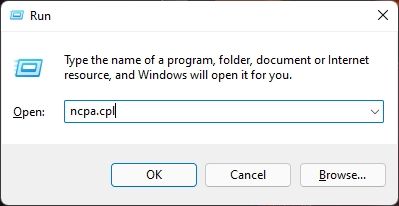
2. ที่นี่ ให้มองหาอแด็ปเตอร์ WiFi และคลิกขวาที่มัน ตอนนี้ เปิดใช้งานอแด็ปเตอร์ WiFi จากเมนูบริบท วิธีนี้จะช่วยแก้ไข WiFi ของคุณได้อย่างแน่นอนที่สุด หากไม่แสดงใน Windows 11 หากเปิดใช้งานไว้แล้ว ฉันแนะนำให้ปิดการใช้งานก่อนแล้วจึงเปิดใช้งานอีกครั้ง
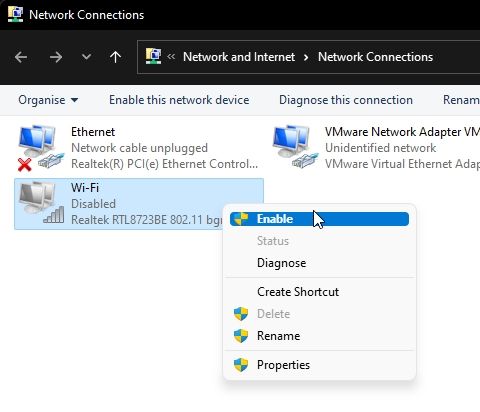
2. ตรวจสอบให้แน่ใจว่าโหมดเครื่องบินถูกปิดใช้งาน
Windows 11 มีโหมดบนเครื่องบินที่ให้คุณปิดใช้งานบริการวิทยุทั้งหมด รวมถึง WiFi, บลูทูธ, โหมดเซลลูลาร์ ฯลฯ ด้วยการคลิกเพียงครั้งเดียว หากคุณเปิดใช้งาน WiFi จะไม่ทำงานบนพีซี Windows 11 ของคุณ ดังนั้นหากต้องการปิดใช้งานโหมดเครื่องบินใน Windows 11 ให้ทำตามขั้นตอนด้านล่าง
1. ใช้แป้นพิมพ์ลัดของ Windows 11 “Windows + A” เพื่อเปิด Action Center ที่นี่ คลิกที่ปุ่มสลับ “โหมดเครื่องบิน” มันจะปิดการใช้งานโหมดเครื่องบินทันที ไอคอนสีเทาแสดงว่าโหมดเครื่องบินปิดอยู่
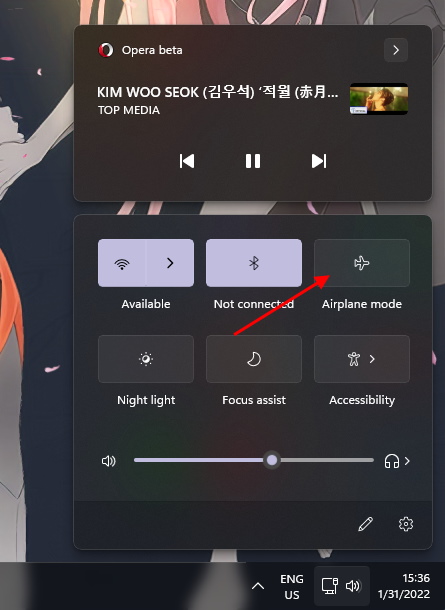
2. คุณยังสามารถใช้ “Windows + I” เพื่อเปิดการตั้งค่า Windows และย้ายไปยังการตั้งค่า “เครือข่ายและอินเทอร์เน็ต” จากแถบด้านข้างทางซ้ายเพื่อปิดการสลับ “โหมดเครื่องบิน” หากเปิดอยู่
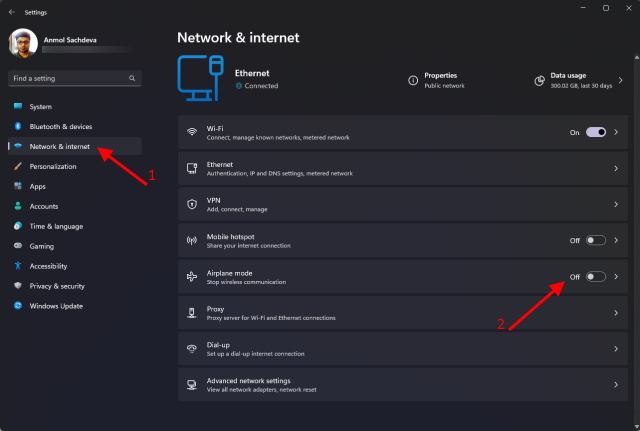
3. นอกจากนั้น อาจมี แป้นเฉพาะบนแป้นพิมพ์ของคุณ เพื่อเปิด/ปิดโหมดเครื่องบิน โดยทั่วไปจะมีอยู่เหนือปุ่มตัวเลข 2, 3 ปุ่ม กดปุ่มเฉพาะนั้นหนึ่งครั้ง และโหมดเครื่องบินจะถูกปิดใช้งาน
4. ตอนนี้ เปิด ศูนย์ปฏิบัติการ โดยใช้ทางลัด”Windows + A”อีกครั้ง และคุณจะสามารถเข้าถึงเครือข่าย WiFi ทั้งหมดได้ คลิกปุ่มลูกศรถัดจากไอคอน WiFi เพื่อดูรายการการเชื่อมต่อ WiFi ที่มี
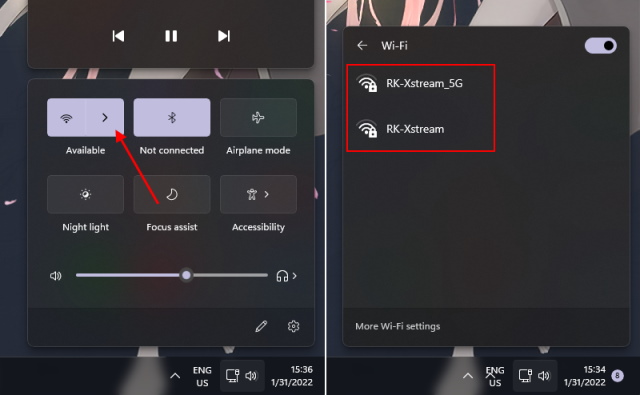
3. แก้ไขบริการ WLAN AutoConfig
เมื่อคุณเปิดเครื่องพีซีที่ใช้ Windows 11 เครื่องจะเริ่มบริการมากมายในเบื้องหลัง ซึ่งรวมถึงบริการ WLAN AutoConfig ซึ่งรับผิดชอบบริการ WiFi ในกรณีที่ปิดใช้งาน บริการ WiFi จะไม่เริ่มทำงาน และไอคอน WiFi จะไม่แสดงใน Windows 11 ดังนั้นเพื่อแก้ไขปัญหานี้ เราจำเป็นต้องเปลี่ยนการตั้งค่าคีย์บางอย่างในบริการ WLAN AutoConfig นี่คือวิธีการทำ
1. เปิดหน้าต่าง Run โดยกดทางลัด”Windows + R”พิมพ์ services.msc แล้วกด Enter จะเปิดหน้าต่างบริการ
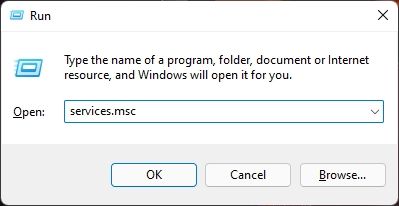
2. ถัดไป ให้เลื่อนลงมาและมองหาบริการ “WLAN AutoConfig” ดับเบิลคลิกเพื่อเปิด จากนั้นเปลี่ยนประเภทการเริ่มต้นเป็น”อัตโนมัติ”และคลิกที่”เริ่ม”ด้านล่างเพื่อเริ่มบริการทันที สุดท้าย คลิกที่ Apply-> OK เสร็จเรียบร้อย คุณสามารถรีสตาร์ทคอมพิวเตอร์และดูว่า WiFi ได้รับการแก้ไขหรือไม่ใน Windows 11
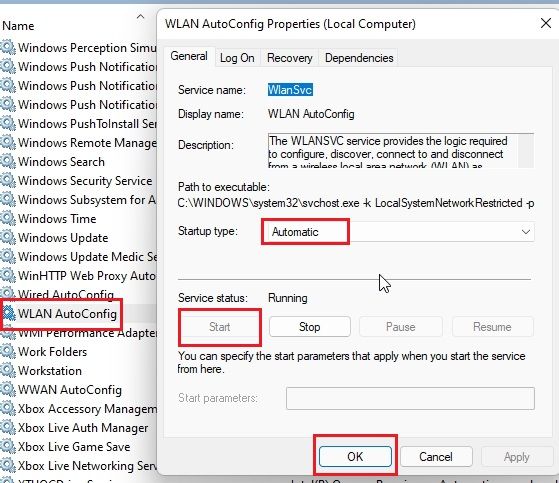
4. อัปเดตไดรเวอร์ WiFi
หากการเชื่อมต่อไร้สายยังคงแสดงขึ้นบนพีซี Windows 11 ของคุณหลังจากปฏิบัติตามวิธีการข้างต้น ปัญหาน่าจะเกิดจากไดรเวอร์ WiFi เรามีคำแนะนำเฉพาะเกี่ยวกับวิธีการอัปเดตไดรเวอร์ WiFi ใน Windows แล้ว แต่มาดูกันว่ามันทำงานอย่างไรใน Windows 11
1 กด “Windows + X” เพื่อเข้าสู่เมนู Quick Links ที่นี่ เลือกและเปิด “ตัวจัดการอุปกรณ์“
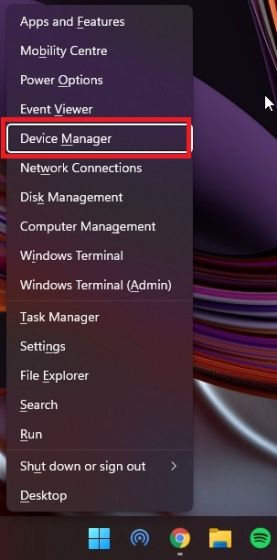
2. ถัดไป ขยายส่วน”อะแดปเตอร์เครือข่าย”และคุณจะพบอแด็ปเตอร์ WiFi ของคุณ คลิกขวาและเลือก “อัปเดตไดรเวอร์“
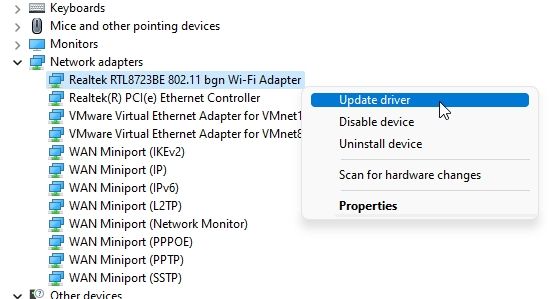
3. จากข้อความป๊อปอัปที่ปรากฏขึ้น คุณต้องคลิกที่ “เรียกดูคอมพิวเตอร์ของฉันเพื่อหาไดรเวอร์“
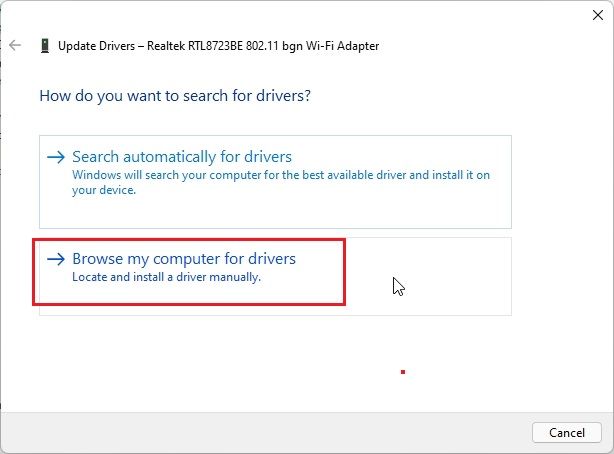
4. หลังจากนั้นคลิกที่ ให้ฉันเลือกจากรายการไดรเวอร์ที่มีอยู่ในคอมพิวเตอร์ของฉัน
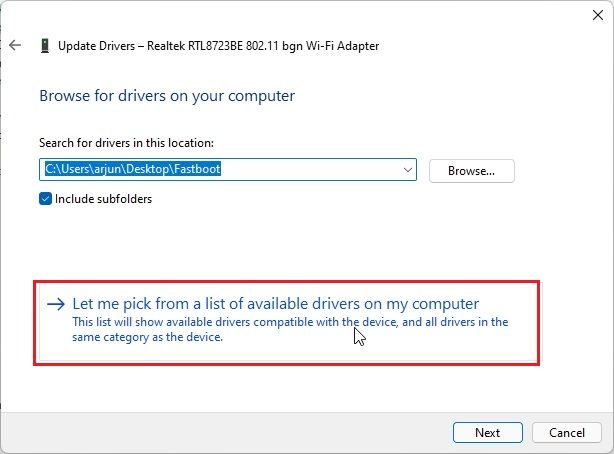
5. สุดท้าย เลือกไดรเวอร์ตัวใดตัวหนึ่งที่เหมาะกับอแด็ปเตอร์ WiFi ของคุณ ตัวอย่างเช่น อแด็ปเตอร์ WiFi ของฉันมาจาก Realtek ดังนั้นฉันจึงเลือก Realtek ในกรณีที่เคล็ดลับนี้ไม่ได้ผลสำหรับคุณ ลองใช้ไดรเวอร์อื่นที่มีในรายการด้วย สุดท้าย คลิกที่”ถัดไป”เพื่อใช้การเปลี่ยนแปลง
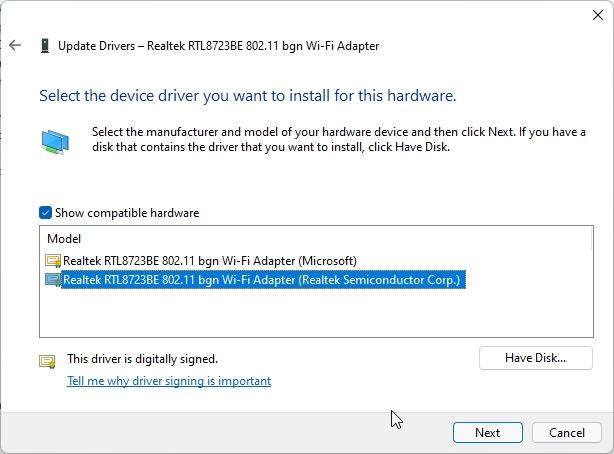
6. Windows 11 จะติดตั้งไดรเวอร์ WiFi อีกครั้ง และแน่นอนว่าน่าจะแก้ไขปัญหา WiFi ใน Windows 11 ได้มากที่สุด ฉันจะแนะนำให้รีสตาร์ทพีซีหลังจากใช้ไดรเวอร์
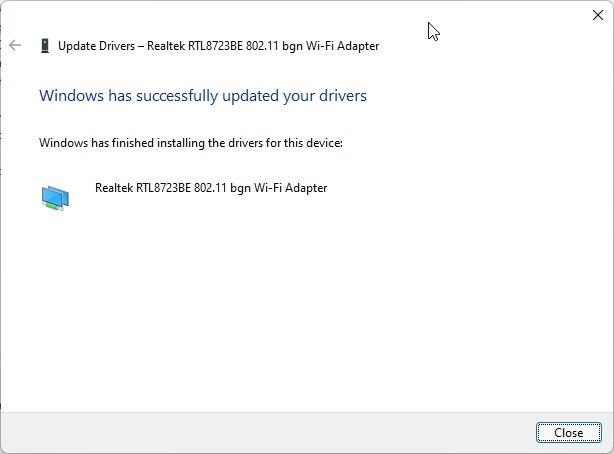
5. ถอนการติดตั้งและติดตั้งไดรเวอร์ WiFi อีกครั้ง
ในกรณีที่วิธีการข้างต้นไม่ได้ผลสำหรับคุณ ทางออกที่ดีที่สุดอันดับต่อไปคือการถอนการติดตั้งและติดตั้งไดรเวอร์ WiFi ใหม่ มาดูกันว่าคุณจะทำอย่างไร:
1. ไปที่ Device Manager ตามที่อธิบายไว้ข้างต้น คลิกขวาที่อแด็ปเตอร์ WiFi ใต้ “อแด็ปเตอร์เครือข่าย” แล้วเลือกตัวเลือก “ถอนการติดตั้งอุปกรณ์” จากเมนูบริบท
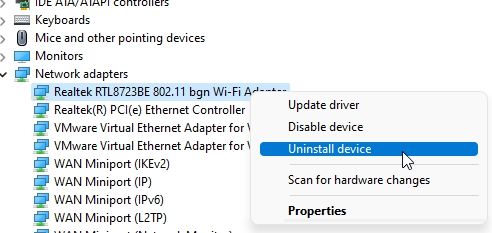
2. จากนั้น คลิกที่ “ถอนการติดตั้ง” ในหน้าต่างป๊อปอัปที่ปรากฏขึ้น การดำเนินการนี้จะลบไดรเวอร์ WiFi ออกจากพีซีของคุณชั่วคราว
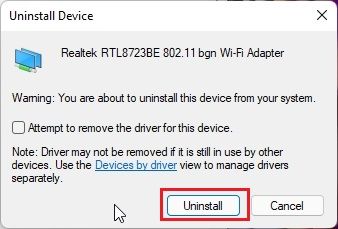
3. สุดท้าย รีสตาร์ทเครื่องคอมพิวเตอร์ของคุณ หลังจากบูทเครื่องแล้ว Windows 11 จะติดตั้งโดยอัตโนมัติไดรเวอร์ WiFi และปัญหาควรได้รับการแก้ไข
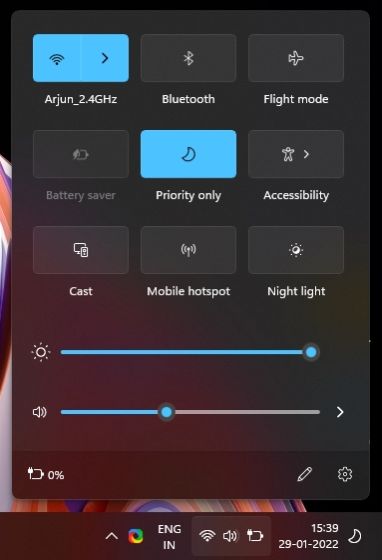
4. คุณสามารถลองอีกหนึ่งขั้นตอนในขณะที่คุณอยู่ในหน้าต่างตัวจัดการอุปกรณ์ คลิกขวาที่อแด็ปเตอร์ WiFi และเปิด “คุณสมบัติ“.
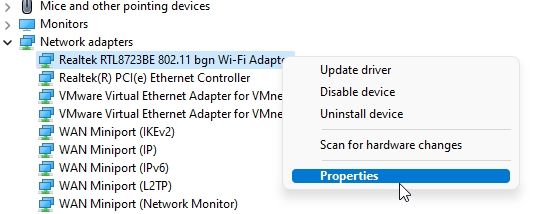
5. หลังจากนั้น ให้ย้ายไปที่แท็บ”การจัดการพลังงาน“และยกเลิกการเลือกช่องทำเครื่องหมาย”อนุญาตให้คอมพิวเตอร์ปิดอุปกรณ์นี้เพื่อประหยัดพลังงาน”การทำเช่นนี้จะป้องกันไม่ให้ Windows 11 ปิดอแด็ปเตอร์ WiFi คลิกที่”ตกลง”และรีสตาร์ทพีซีของคุณ ตอนนี้ ตรวจสอบว่าเครือข่าย WiFi แสดงขึ้นใน Windows 11 หรือไม่
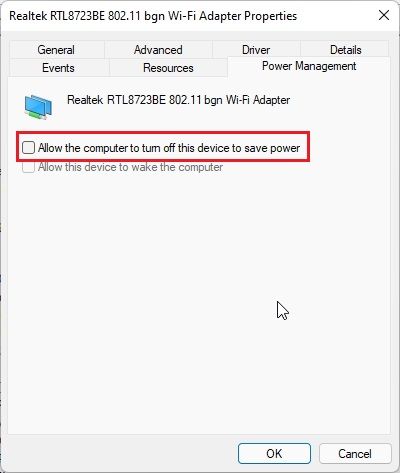
6. รีเซ็ตเครือข่าย
ตอนนี้ หากการเชื่อมต่อ WiFi ใน Windows 11 ของคุณไม่ทำงาน แม้จะอัปเดตไดรเวอร์เครือข่ายแล้ว คุณสามารถรีเซ็ตการตั้งค่าเครือข่ายและดูว่าสามารถแก้ไขปัญหาได้หรือไม่ ทำตามขั้นตอนด้านล่างเพื่อเรียนรู้วิธีการทำงาน
1. กด “Windows + I” พร้อมกันเพื่อเปิดการตั้งค่า Windows หลังจากนั้น ให้ย้ายไปที่ส่วน”เครือข่ายและอินเทอร์เน็ต”จากแถบด้านข้างด้านซ้ายและเลื่อนลงไปด้านล่าง ที่นี่ คลิกที่ “การตั้งค่าเครือข่ายขั้นสูง“
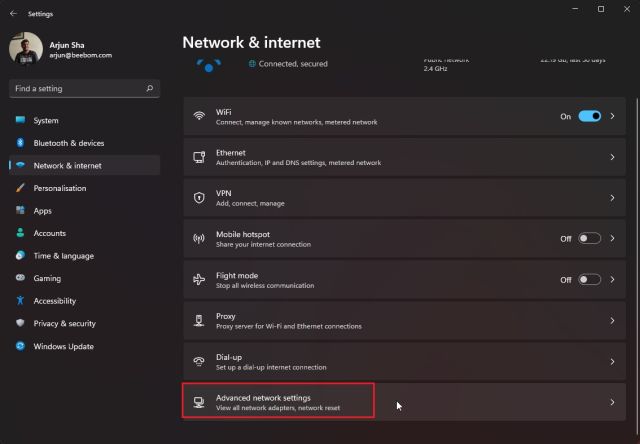
2. จากนั้น คลิกที่ “รีเซ็ตเครือข่าย“
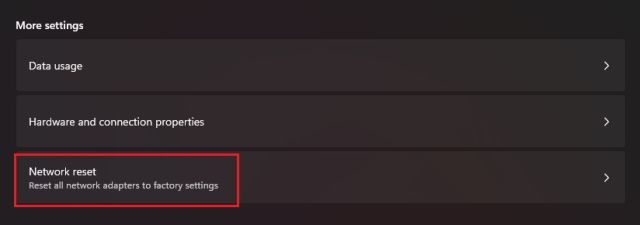
3. สุดท้าย ให้คลิกที่ “รีเซ็ตทันที“ การดำเนินการนี้จะติดตั้งไดรเวอร์เครือข่ายใหม่และกำหนดค่าการตั้งค่าอินเทอร์เน็ตใหม่เป็นเวอร์ชันจากโรงงาน หลังจากนั้น ให้รีสตาร์ทพีซีและตรวจสอบว่า WiFi ได้รับการแก้ไขบนคอมพิวเตอร์ Windows 11 ของคุณหรือไม่
4. หากเครือข่าย WiFi ยังไม่ปรากฏบน Windows 11 ให้กดปุ่ม Windows หนึ่งครั้งแล้วพิมพ์ “cmd“ ตอนนี้คลิกที่”เรียกใช้ในฐานะผู้ดูแลระบบ”ที่บานหน้าต่างด้านขวาเพื่อเปิดพรอมต์คำสั่งที่มีสิทธิ์ระดับสูง
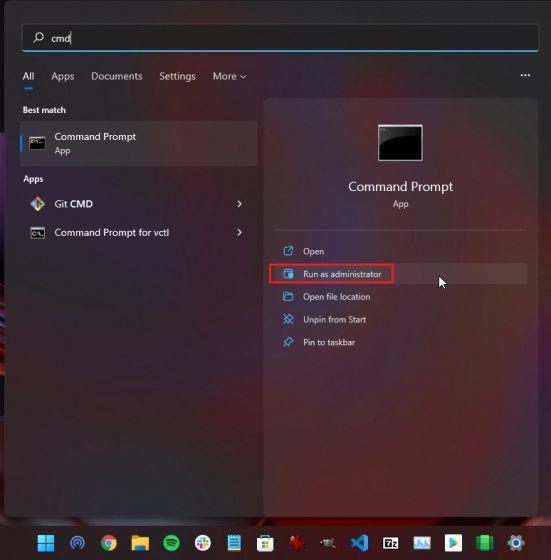
5. ในหน้าต่างพรอมต์คำสั่ง ให้ดำเนินการคำสั่งด้านล่าง ทีละรายการ หลังจากนั้น ให้รีบูทพีซี Windows 11 ของคุณและดูว่าเปิด WiFi ไว้หรือไม่
netsh winsock รีเซ็ต ipconfig/release ipconfig/renew ipconfig/flushdns 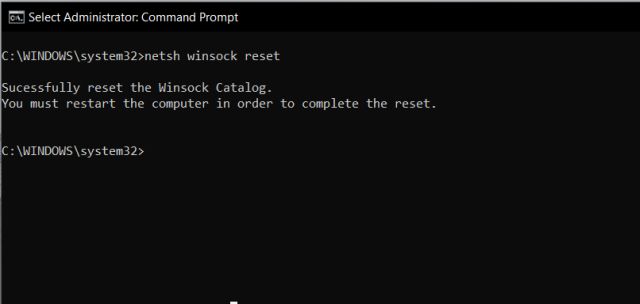
7. Broadcast SSID
หาก WiFi แสดงขึ้นบนพีซี Windows 11 ของคุณ แต่เครือข่าย WiFi (จุดเชื่อมต่อ) ไม่ปรากฏขึ้น อาจเป็นเพราะเราเตอร์ของคุณแทนที่จะเป็นพีซี ในกรณีดังกล่าว คุณสามารถตรวจสอบหน้าการกำหนดค่าเราเตอร์และเปิดใช้งานการแพร่ภาพ SSID
1. อันดับแรก ฉันอยากจะแนะนำให้ รีสตาร์ทเราเตอร์ หนึ่งครั้งเพื่อดูว่าเครือข่าย WiFi ปรากฏบนพีซี Windows 11 ของคุณหรือไม่ หากไม่ได้ผล ให้เปลี่ยนไปใช้อุปกรณ์ที่เชื่อมต่อกับเครือข่าย WiFi หรือคุณสามารถเชื่อมต่อพีซีของคุณกับเราเตอร์โดยใช้สายอีเธอร์เน็ต
2. ตอนนี้ เปิดหน้าต่างเบราว์เซอร์ และ พิมพ์ 192.168.0.1 ในแถบที่อยู่ แล้วกด Enter นี่คือที่อยู่ IP ในเครื่องมาตรฐานในการเข้าถึงหน้าการกำหนดค่าของเราเตอร์ ที่อยู่ใช้งานได้บนเราเตอร์ TP-Link ของฉัน แต่หากไม่ได้ผล ให้ลองค้นหาที่อยู่สำหรับเราเตอร์เฉพาะของคุณบนอินเทอร์เน็ต
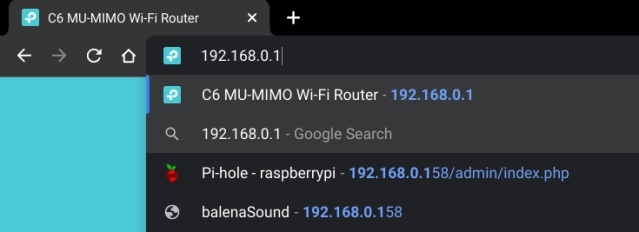
4. ตอนนี้ เข้าสู่ระบบเราเตอร์ด้วย ข้อมูลประจำตัวเริ่มต้น คุณสามารถดูที่ด้านหลังของเราเตอร์เพื่อค้นหาข้อมูลรับรองเริ่มต้น
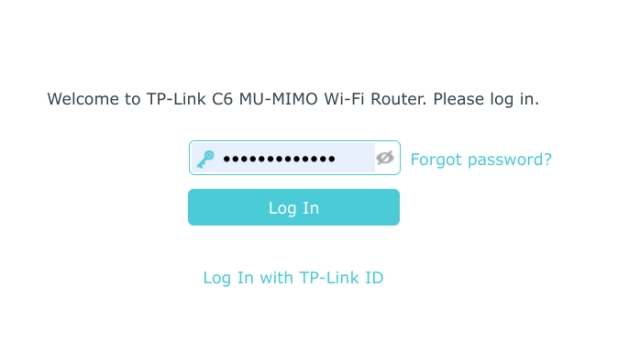
5. เมื่อคุณเข้าสู่ระบบแล้ว ให้ย้ายไปที่ ไร้สาย-> การตั้งค่าพื้นฐาน โปรดทราบว่าหน้าการตั้งค่าอาจอยู่ในตำแหน่งอื่น ทั้งนี้ขึ้นอยู่กับเราเตอร์ แต่ให้มองหาตัวเลือก SSID Broadcast ใต้หน้าการตั้งค่าไร้สาย ที่นี่ เปิดใช้งาน “SSID Broadcast” และบันทึก ตอนนี้ เราเตอร์จะรีสตาร์ท และเครือข่าย WiFi จะถูกค้นพบบนพีซี Windows 11 ของคุณ แค่นั้นแหละ.
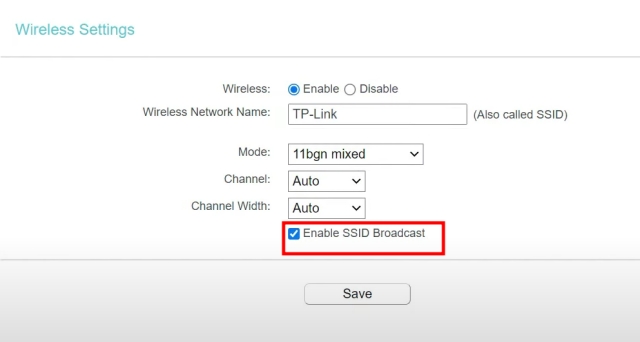
8. เรียกใช้ Network Troubleshooter
Windows 11 มีตัวแก้ไขปัญหาในตัวเพื่อแก้ไขปัญหาการเชื่อมต่ออินเทอร์เน็ตต่างๆ และทำงานได้ดี หากวิธีการข้างต้นไม่สามารถช่วยคุณแก้ปัญหาได้ ให้ลองเรียกใช้ตัวแก้ไขปัญหาเครือข่าย
1. ขั้นแรก ให้กดปุ่ม Windows หนึ่งครั้งแล้วพิมพ์ “แก้ไขปัญหา“ หลังจากนั้นเปิด”แก้ไขปัญหาการตั้งค่า”
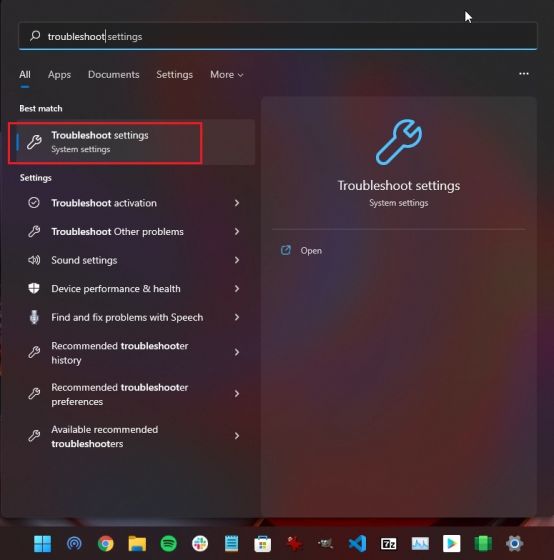
2. จากนั้น คลิก “เครื่องมือแก้ปัญหาอื่นๆ” ในหน้าต่างการตั้งค่า
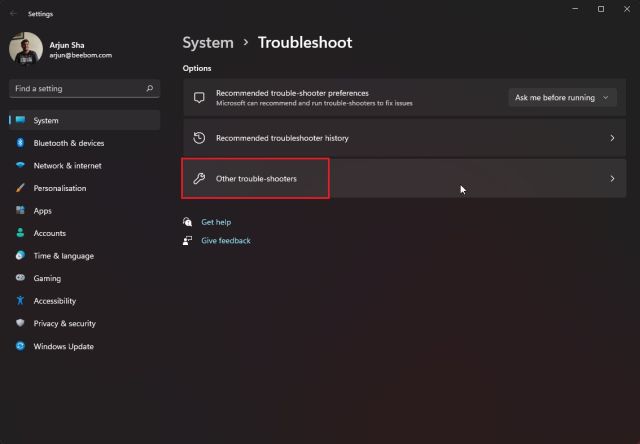
3. จากนั้นคลิกที่”เรียกใช้”ถัดจาก”การเชื่อมต่ออินเทอร์เน็ต“มันจะเรียกใช้ตัวแก้ไขปัญหาเครือข่ายบนพีซี Windows 11 ของคุณ
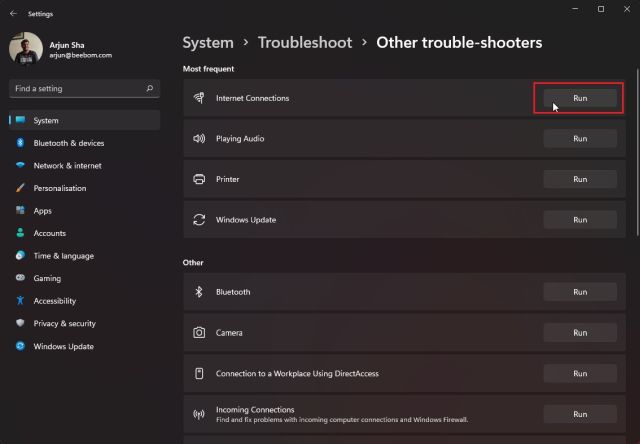
4. ทำตามคำแนะนำบนหน้าจอและตอบคำถามสองสามข้อ แล้ว Windows 11 จะพยายามแก้ไขปัญหา WiFi ด้วยตัวเอง
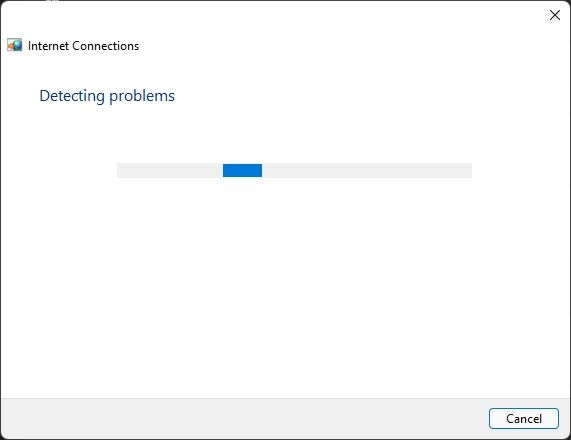
9. ตรวจสอบให้แน่ใจว่าได้เปิดใช้งานไอคอน WiFi ผ่านนโยบายกลุ่ม
หากไอคอน WiFi หายไปจากศูนย์ปฏิบัติการหรือแถบงานใน Windows 11 อาจเป็นเพราะการแก้ไขที่ผิดพลาดในนโยบายกลุ่ม นโยบายกลุ่มช่วยให้คุณกำหนดค่านโยบายหลักว่าพีซีของคุณจะทำงานอย่างไร แม้ว่าผู้ใช้ Windows 11 Pro จะสามารถเข้าถึง Group Policy Editor ได้อย่างง่ายดาย แต่ผู้ใช้ Windows 11 Home จำเป็นต้องเปิดใช้งาน Group Policy Editor ด้วยตนเอง ทำตามคำแนะนำที่เชื่อมโยงของเราซึ่งเขียนขึ้นสำหรับผู้ใช้ Windows 10 Home แต่จะใช้ได้กับ Windows 11 ด้วย เมื่อเปิดใช้งานแล้ว ให้ทำตามขั้นตอนด้านล่าง
1. กด “Windows + R” เพื่อเปิดหน้าต่าง Run ที่นี่ พิมพ์ gpedit.msc แล้วกด Enter มันจะเปิดตัวแก้ไขนโยบายกลุ่ม
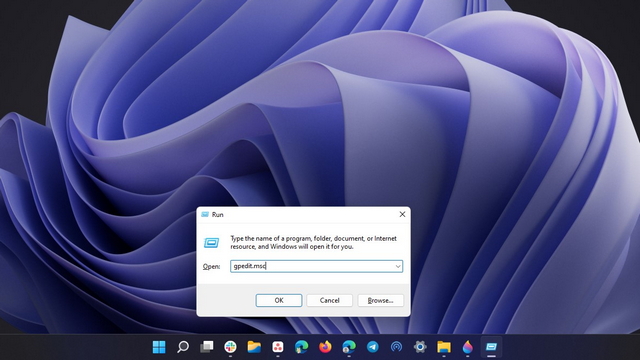
2. หลังจากนั้น ให้ย้ายไปที่”การกำหนดค่าผู้ใช้“ในบานหน้าต่างด้านซ้ายและไปที่”เทมเพลตการดูแลระบบ-> เมนูเริ่มและแถบงาน”ที่นี่ ให้มองหา “ลบไอคอนเครือข่าย” แล้วเปิดมันขึ้นมา
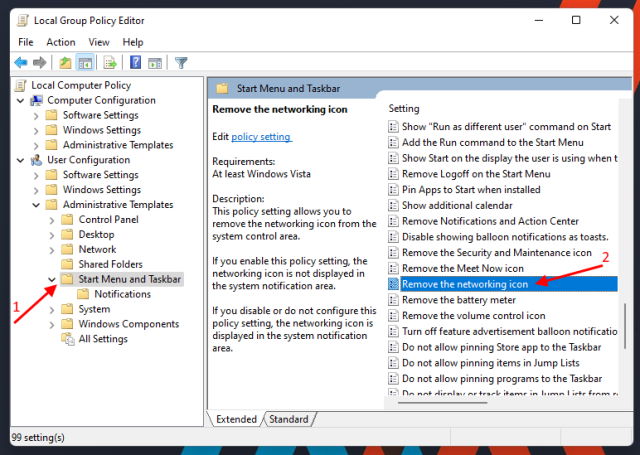
3. ตอนนี้ เลือก “ปิดการใช้งาน” ที่มุมบนซ้ายแล้วกด “ตกลง” สุดท้าย รีสตาร์ทพีซีของคุณ และไอคอน WiFi จะปรากฏใน Windows 11 Action Center
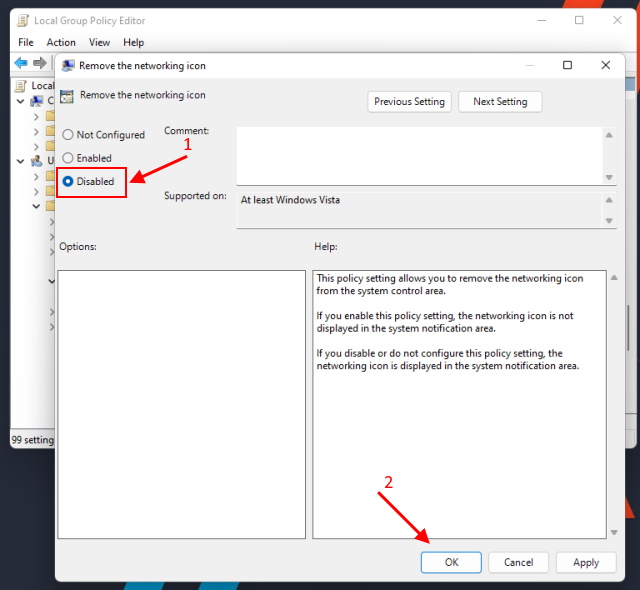
10. อัปเดตหรือล้างการติดตั้ง Windows 11
ในกรณีที่วิธีการข้างต้นไม่เหมาะกับคุณ เราขอแนะนำให้อัปเดต Windows 11 เป็นเวอร์ชันล่าสุด Microsoft ผลักดันการอัปเดตใหม่ ๆ เป็นประจำเพื่อแก้ไขจุดบกพร่องจำนวนมาก และหากพีซีของคุณใช้บิลด์แบบบั๊ก มันอาจจะแก้ไข WiFi ที่ไม่แสดงบน Windows 11 ได้ กด “Windows + I” เพื่อเปิดการตั้งค่า Windows และย้ายไปที่ “Windows Update” จาก แถบด้านข้างซ้าย คลิกที่ “ตรวจหาการอัปเดต” ในบานหน้าต่างด้านขวาและติดตั้งการอัปเดตที่มีอยู่ทั้งหมด

หาก WiFi ยังไม่ทำงานสำหรับคุณ ในที่สุด คุณต้องทำความสะอาดการติดตั้ง Windows 11 เนื่องจากจะเป็นการติดตั้งที่ไม่มีไดรเวอร์ที่เข้ากันไม่ได้ จึงมีโอกาสมากที่จะแก้ปัญหาให้คุณได้ คุณสามารถไปที่คำแนะนำโดยละเอียดของเราที่ลิงก์ด้านบนเพื่อแก้ไขปัญหาได้ทันที
[แก้ไขแล้ว] แก้ไขไอคอน WiFi หายไปใน Windows 11
ดังนั้น นี่คือ 10 วิธีที่ดีที่คุณสามารถใช้แก้ไขปัญหาเครือข่ายได้ หากตัวเลือก WiFi ไม่แสดงใน Windows 11 สำหรับผู้ใช้ส่วนใหญ่ การเปิดใช้งานอแด็ปเตอร์ WiFi หรือการอัปเดตไดรเวอร์ WiFi ช่วยแก้ปัญหาได้ ที่กล่าวว่าหากไม่ได้ผลคุณสามารถลองใช้วิธีอื่นได้เช่นกัน อย่างไรก็ตามนั่นคือทั้งหมดที่มาจากเรา หากเมนู Start ไม่ทำงานใน Windows 11 หรือคุณกำลังมองหาเครื่องมือกำจัดมัลแวร์ที่ดีที่สุดสำหรับ Windows 11 คุณสามารถไปที่บทความที่เชื่อมโยงของเราได้ และหากคุณมีคำถามใด ๆ โปรดแจ้งให้เราทราบในส่วนความคิดเห็นด้านล่าง
แสดงความคิดเห็น
ไม่มีหูฟังไร้สายอย่างแท้จริง (หูฟัง TWS) ในตลาดโดยมีตัวเลือกเช่น Nothing Ear 1 (ดูรีวิวของเรา), Realme Buds Q2 และอื่น ๆ ที่มีตัวเลือกมากมายสำหรับศักยภาพ ผู้ซื้อ อย่างไรก็ตาม ในกลุ่มผลิตภัณฑ์เรือธง มี […]
Asus ได้เพิ่มผลิตภัณฑ์ Chromebook เป็นสองเท่าในอินเดีย เพื่อตอบสนองความต้องการของนักเรียนในช่วงการแพร่ระบาดที่กำลังดำเนินอยู่ ตอนนี้พวกเขาได้เปิดตัว Chromebook หลายรุ่นในกลุ่มระดับล่างสุด ซึ่งรวมถึง Asus Chromebook CX1101 ใหม่ […]
ในขณะที่ปี 2021 กำลังจะสิ้นสุดลง ความต้องการคอมพิวเตอร์แบบพกพายังคงเพิ่มขึ้นอย่างต่อเนื่อง ด้วยผู้คนจำนวนมากขึ้นที่ซื้อแล็ปท็อปเพื่อติดตามงานของพวกเขาที่บ้าน ความสนใจจึงสูงในทุกที่ และในขณะที่ชอบของ Lenovo […]